نحوه اضافه کردن چند قالب به متن خود در یک سلول در اکسل
آیا می دانید که می توانید متن را به روش های مختلف در یک سلول در مایکروسافت اکسل(Microsoft Excel) قالب بندی کنید ؟ در این راهنما، نشان میدهیم که چگونه میتوانید قالببندیهای چندگانه را در یک سلول در اکسل به متن خود اضافه کنید(add multiple formatting to your text in a single cell in Excel) .
قالب بندی متن ما را برجسته می کند. با گزینه های قالب بندی می توانیم موارد مهم را مشخص کنیم. متأسفانه، ما فکر می کنیم که نمی توانیم متن را در Excel مانند سایر پردازنده های متن قالب بندی کنیم. ما حتی سعی نمی کنیم متن را قالب بندی کنیم زیرا اکثر برگه های اکسل(Excel) به قالب بندی زیادی نیاز ندارند. اما، ممکن است موارد خاصی وجود داشته باشد، که در آن باید چندین قالب بندی متن را در یک سلول انجام دهید تا زیرنویس یا بالانویس را برجسته یا زیر خط بکشید یا اعمال کنید. در این راهنما، راه حل هایی برای اعمال گزینه های قالب بندی مختلف به متن در اکسل(Excel) داریم . بیایید ببینیم چگونه می توانیم آن را انجام دهیم.
نحوه اضافه کردن چند قالب(Multiple Formatting) به متن(Text) خود در یک سلول(Cell) در اکسل(Excel)
برای شروع، مایکروسافت اکسل(Microsoft Excel) را باز کنید و متنی را که برای اعمال چندین قالب در یک سلول نیاز دارید تایپ کنید و اندازه سلول را تنظیم کنید تا متن به خوبی قابل مشاهده باشد. برای قرار دادن متن در سلول و دیدن کل متن در آنجا، سلول را انتخاب کرده و در منوی نواری در تب Home بر روی (Home)Wrap Text کلیک کنید. (Wrap Text )سپس،
- متن را انتخاب کنید
- روی(Click) فلش کشویی در قسمت Font کلیک کنید(Font)
- فونت، سبک و اندازه را تنظیم کنید
- دکمه کنار افکت(Effect) مورد نیاز خود را بررسی کنید
- برای اعمال بر روی OK کلیک کنید.
بیایید وارد جزئیات فرآیند شویم.
پس از تنظیم اندازه سلول ها و بسته بندی متن در آن، متن خاصی را در سلول انتخاب کنید، می خواهید جلوه های قالب بندی مختلف را اعمال کنید. اگر می خواهید آن را پررنگ یا مورب یا زیر آن خط بکشید، می توانید روی دکمه های اختصاصی در تب Home کلیک کنید. اگر می خواهید جلوه های Superscript ، Subscript یا Strikethrough را روی متن اعمال کنید، روی فلش کشویی در گوشه قسمت Font در تب Home کلیک کنید.
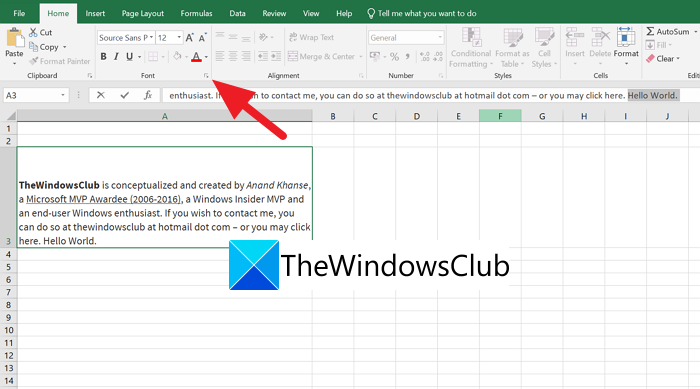
یک پنجره کوچک همپوشانی Format Cells را باز می کند. می توانید فونت(Font) ، سبک قلم(Font Style) ، اندازه(Size) و رنگ(Color) را در پنجره تنظیم کنید و پیش نمایش را در آنجا ببینید. برای اعمال افکت ها یا قالب بندی روی متن انتخاب شده، دکمه کنار افکتی را که می خواهید روی متن اعمال کنید علامت بزنید. پس از اعمال افکت ها و اعمال تغییرات بر روی OK کلیک کنید تا تغییرات اعمال شوند.
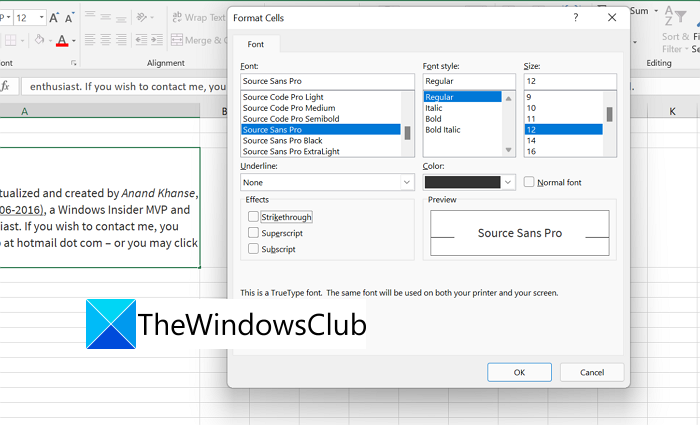
میتوانید این کار را چندین بار تکرار کنید و هر بار متن متفاوتی را برای اعمال قالببندیهای متعدد به متن انتخاب کنید.
چگونه چندین آیتم را در یک سلول در اکسل(Excel) قرار دهم؟
یک راه ساده برای اضافه کردن چندین مورد در یک سلول در اکسل(Excel) وجود دارد. فقط باید Alt + Enter را بعد از وارد کردن یک مورد فشار دهید و مورد دوم را اضافه کنید و آن را تکرار کنید تا همه چیز را در سلول اضافه کنید.
چگونه از چندین رنگ فونت یا فونت در یک سلول در اکسل(Excel) استفاده کنم؟
می توانید این کار را با استفاده از قسمت Font در تب Home منوی نوار انجام دهید. شما باید متن خاصی را انتخاب کنید و از دکمه اختصاصی در قسمت Font برای اعمال افکت ها استفاده کنید.
Related Read: How to Add a Watermark in Excel.Related posts
چگونه برای جلوگیری یا پنهان کردن Text Overflow در Excel
چگونه برای تبدیل یک (TXT/CSV) فایل Text به Excel file
چگونه برای اضافه کردن یا حذف Cell Borders در Excel
چگونه برای اضافه کردن یک Comma پس Word اولین بار در هر Cell در Excel
Format Text عنوان Superscript or Subscript در Word، Excel، PowerPoint
چگونه برای اضافه کردن Trendline در Microsoft Excel worksheet
چگونه برای وارد کردن یک Dynamic Chart در Excel spreadsheet
جستجوی متن در داخل چندین فایل PDF
Excel، Word or PowerPoint شروع نشد آخرین بار
چگونه به استفاده از HLOOKUP function در Microsoft Excel
چگونه متن را در چند فایل PDF به طور همزمان جستجو کنیم
چگونه به تقسیم Text به Columns در Excel and Google Sheets
Find and Replace Text در Multiple Files در Bulk در Windows 10
نحوه باز کردن چندین نمونه اکسل
نحوه ترکیب یا ادغام چندین فایل متنی
نحوه شمارش تعداد Yes or No entries در Excel
Comprehensive Guide به Discord Text Formatting
نحوه اضافه کردن نظرات به سلول کاربرگ اکسل
نحوه استفاده از CHOOSE function در Excel
چگونه برای تغییر File Format پیش فرض برای صرفه جویی در Word، Excel، PowerPoint
